Als uw GPS-systeem het begeeft, moet u dit onmiddellijk verhelpen om onjuiste positionering te voorkomen. Hieronder vindt u eenvoudige en effectieve oplossingen voor iPhone en Android. Bekijk ze nu!
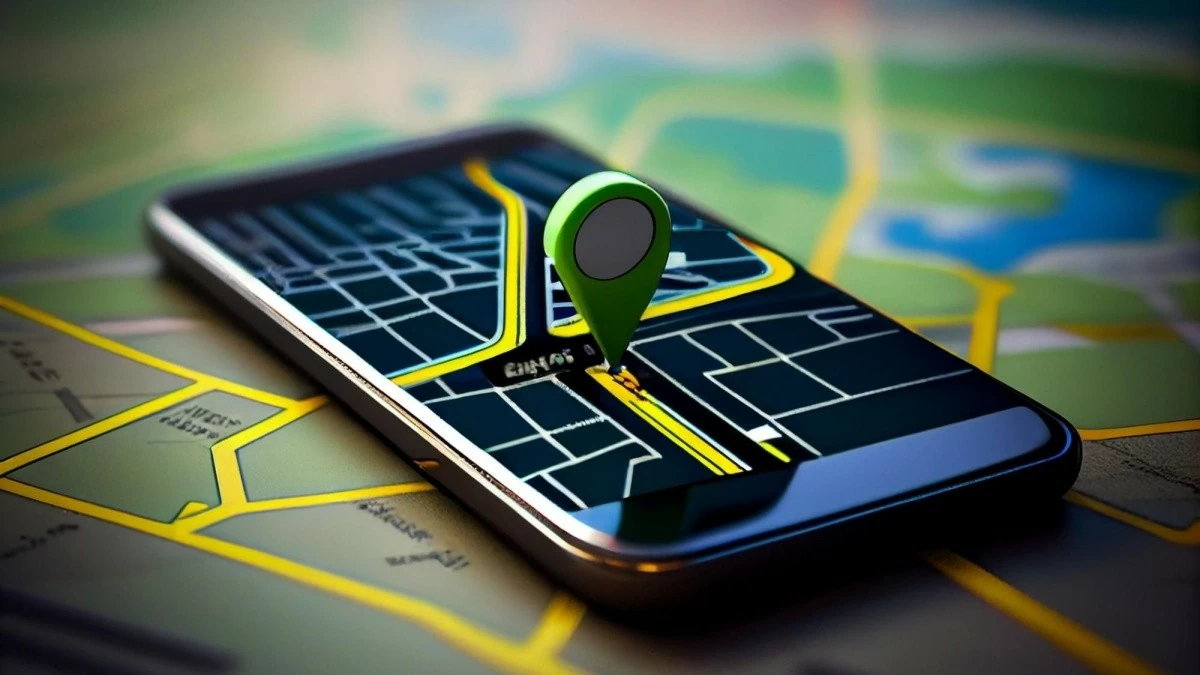 |
Als de gps van je telefoon problemen ondervindt, is het belangrijk om deze snel te verhelpen om ervoor te zorgen dat de gps-functie nauwkeurig is en je niet op het verkeerde been zet. Lees verder om te leren hoe je gps-problemen op een eenvoudige en effectieve manier kunt oplossen, zowel op iPhones als Android-telefoons.
Start uw telefoon opnieuw op om de GPS-fout te verhelpen
Om de foutmelding 'GPS kan uw locatie niet bepalen' te verhelpen, kunt u uw apparaat opnieuw opstarten. Houd de aan/uit-knop ingedrukt, selecteer 'Opnieuw opstarten' en wacht ongeveer 30 seconden tot 1 minuut. Dit ververst het systeem en verhelpt eventuele tijdelijke problemen.
Controleer of uw internetverbinding stabiel is of niet
Voor een goede werking van GPS heeft uw apparaat een stabiele internetverbinding nodig. Als Google Maps het GPS-signaal verliest, kan dit te wijten zijn aan een onstabiele netwerkverbinding. Controleer de internetverbinding van uw apparaat en het netwerk op uw huidige locatie. Schakel indien nodig over naar een sterker netwerk, zoals 4G of 5G, om ervoor te zorgen dat GPS optimaal werkt.
GPS afsluiten en opnieuw inschakelen
Een systeemfout kan ervoor zorgen dat de gps op je telefoon automatisch wordt uitgeschakeld. Je moet hem dan weer inschakelen om ervoor te zorgen dat hij goed werkt. De manier om gps in te schakelen op iPhone en Android is anders, en je kunt het als volgt doen:
Om locatievoorzieningen op de iPhone in te schakelen: Open de app Instellingen => selecteer Privacy => selecteer Locatievoorzieningen => zet de schakelaar Locatievoorzieningen op AAN.
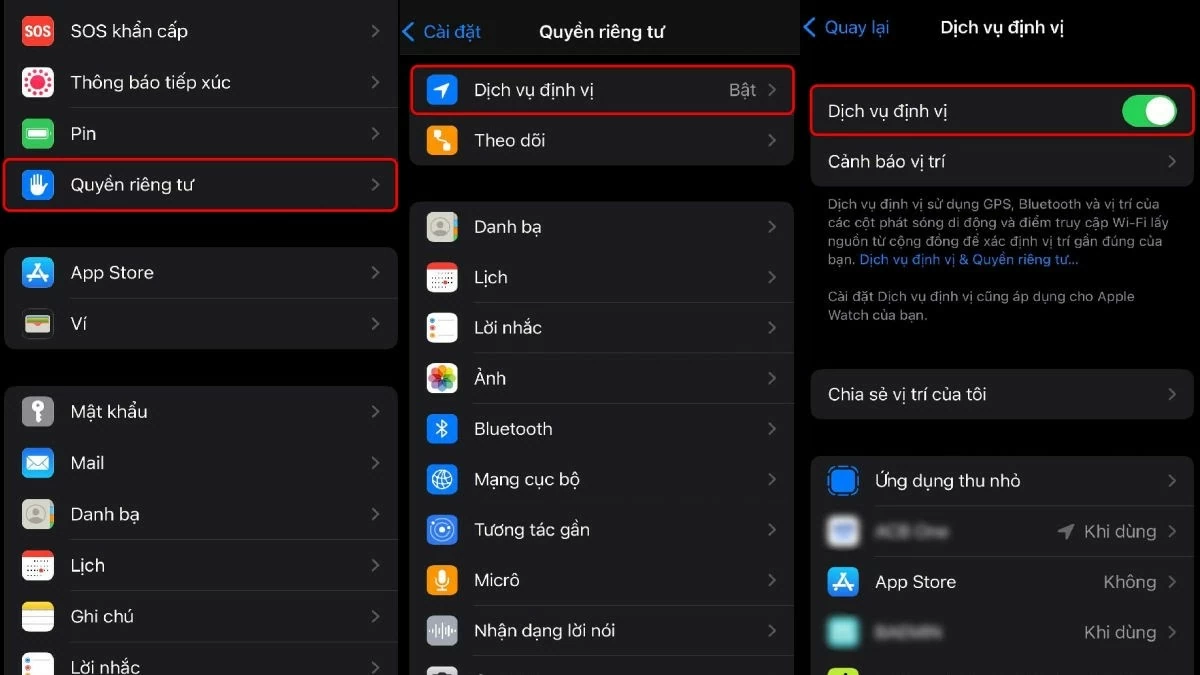 |
Om GPS op Android in te schakelen: Ga naar Instellingen => selecteer Locatie => zet de schakelaar vervolgens op AAN .
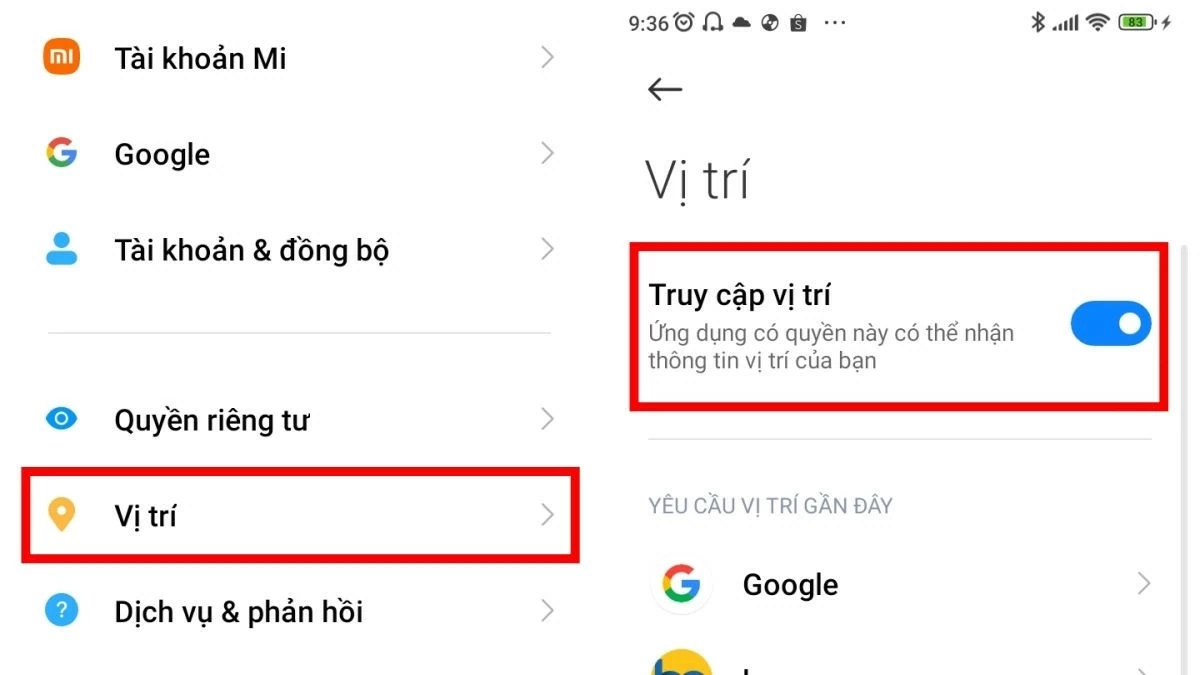 |
Controleer de vliegtuigmodus aan/uit
Een eenvoudige manier om GPS-problemen op te lossen waar weinig mensen aan denken, is door de vliegtuigmodus in en uit te schakelen. Hiermee worden alle huidige verbindingen verbroken en vervolgens hersteld, wat kan helpen bij het oplossen van problemen met je navigatiesysteem. Veeg hiervoor het scherm omlaag om de taken weer te geven en tik twee keer op het pictogram Vliegtuigmodus.
Schakel de batterijbesparende modus uit
Wanneer uw telefoon in de energiebesparende modus staat, kan de GPS-functie zijn uitgeschakeld omdat deze veel stroom verbruikt. Om de GPS-fout in dit geval te verhelpen, moet u de energiebesparende modus als volgt uitschakelen:
Op een iOS-telefoon : Open de app Instellingen => selecteer Batterij => schakel de energiebesparende modus uit door de schakelaar op UIT te zetten.
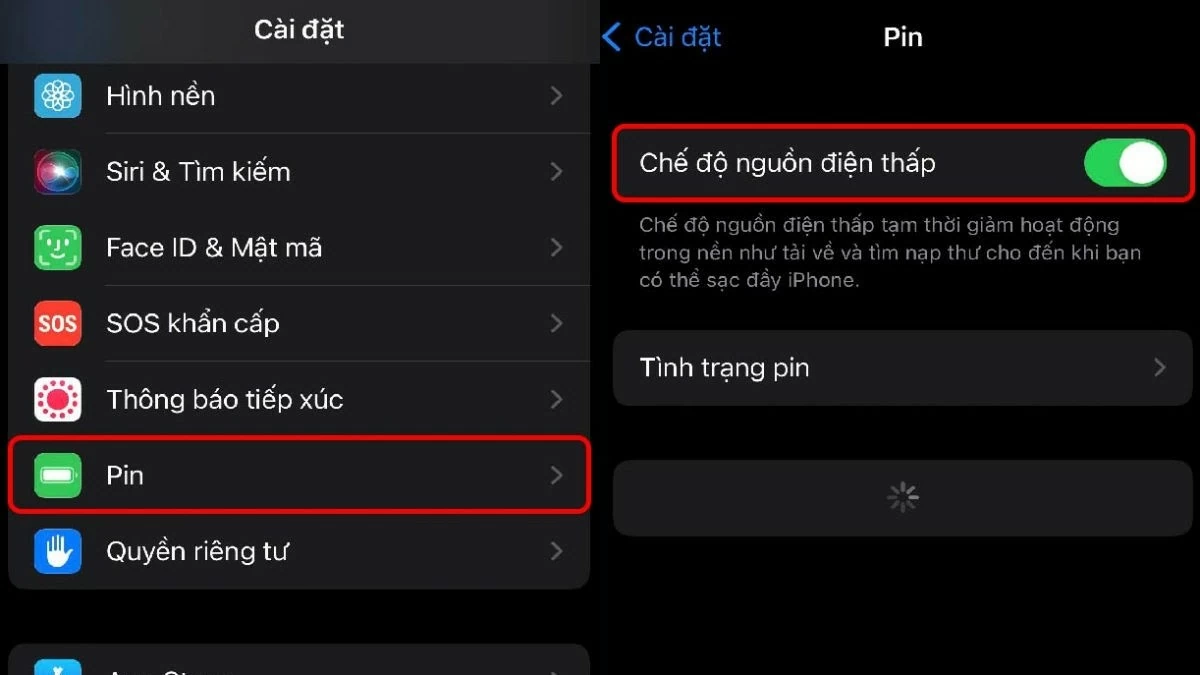 |
Op een Android-telefoon : Ga naar Instellingen => selecteer Batterij => klik op Huidige batterijbesparende modus => en selecteer Gebalanceerde modus.
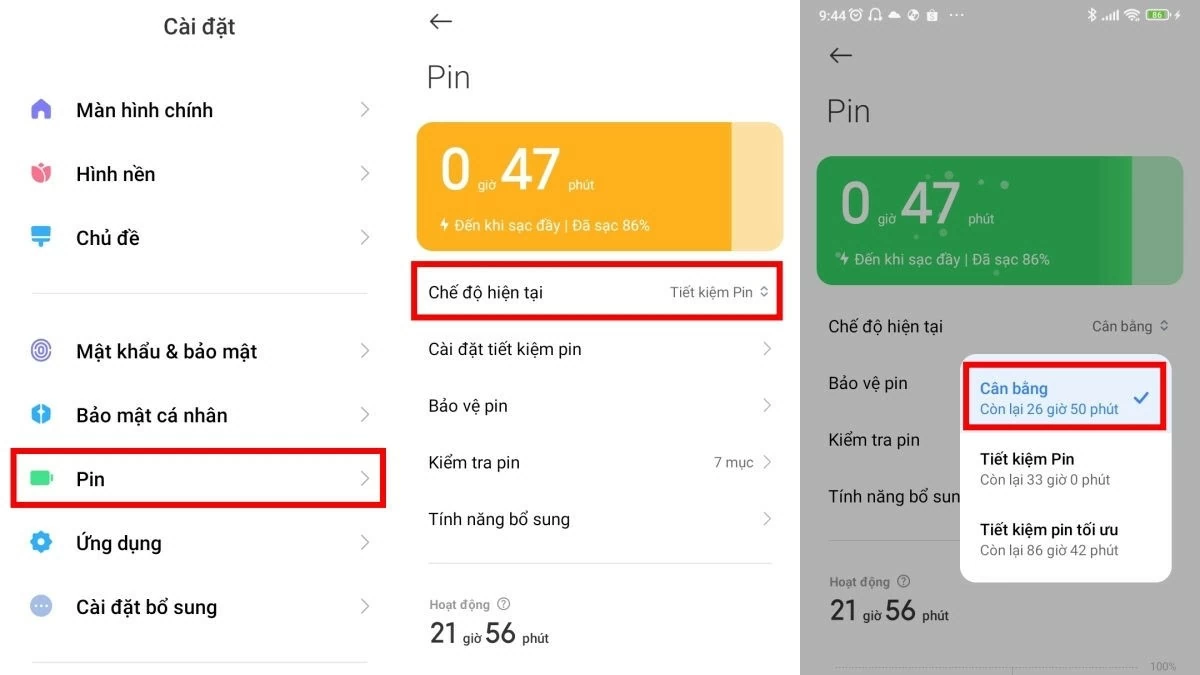 |
Schakel nu 'Locatienauwkeurigheid verbeteren' in
Om de foutmelding 'GPS niet nauwkeurig lokaliseren' op een Android-telefoon te verhelpen, kunt u de functie 'Locatienauwkeurigheid verbeteren' inschakelen. Hiervoor gaat u als volgt te werk:
Stap 1: Ga naar Instellingen en selecteer Locatie.
Stap 2: Tik op Locatienauwkeurigheid onder Google.
Stap 3: Schakel de instellingen voor locatienauwkeurigheid in door de modus op AAN te zetten.
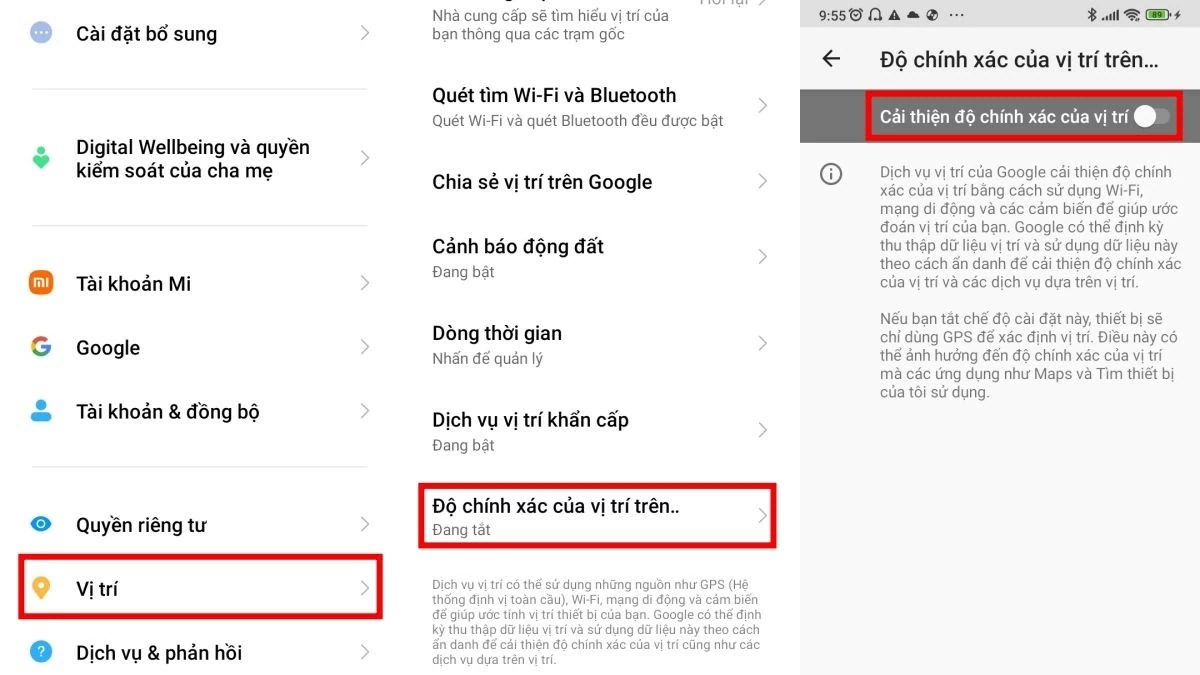 |
Gegevens en cache wissen in de Google Maps-app
Een andere manier om fouten in het GPS-systeem te verhelpen, is door de gegevens en cache van Google Maps te wissen. Zo werkt het:
Om gegevens op Android te wissen , volgt u deze stappen: Ga naar Instellingen => selecteer Toepassingen => ga naar Toepassingsbeheer => zoek en selecteer Kaarten => selecteer Opslag => tik vervolgens op Gegevens wissen en Cache wissen.
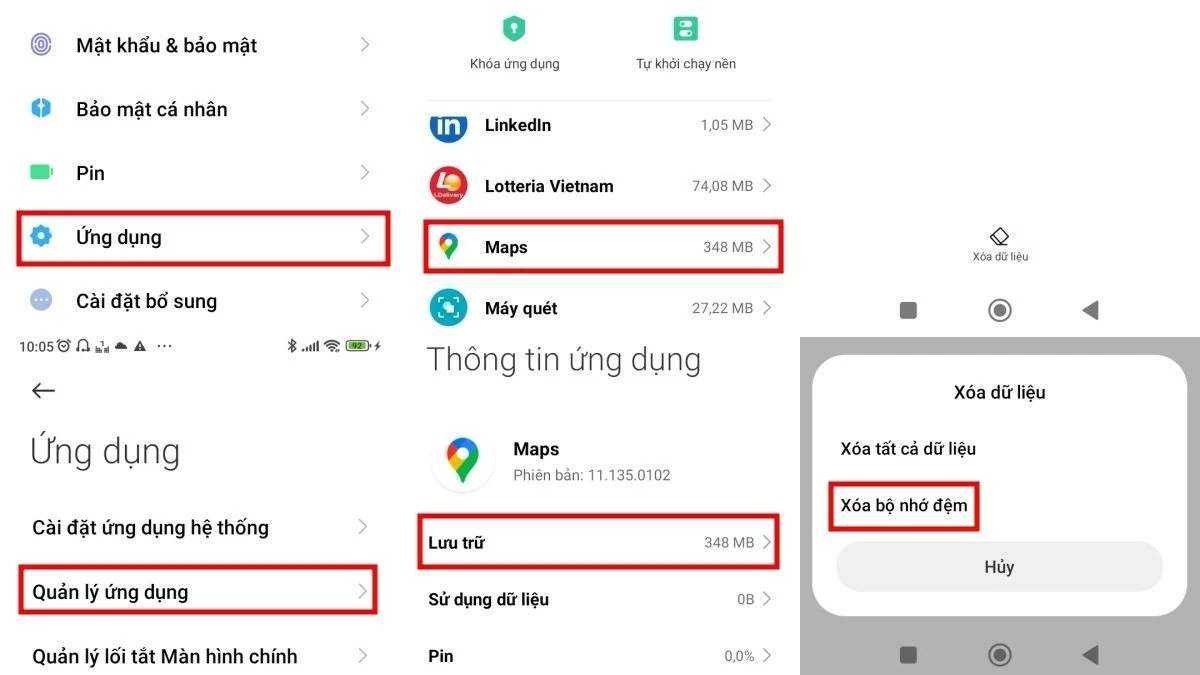 |
Om Google Maps-gegevens op iOS te wissen , volgt u deze stappen: Ga naar Instellingen => selecteer Google Maps => tik op Wis geschiedenis en gegevens.
Ga door met het upgraden van Google Maps
GPS-fouten treden soms op omdat de oude versie van Google Maps geen nieuwe functies of upgrades van de ontwikkelaar ondersteunt. Om de fout te verhelpen, hoeft u alleen maar de app te updaten. Ga naar CH Play of de App Store, afhankelijk van uw telefoontype, zoek Google Maps en selecteer 'Update' om de fout te verhelpen en de app normaal te gebruiken.
Installeer de nieuwste Google Maps-app opnieuw
Als u Google Maps bijwerkt, maar de GPS nog steeds niet werkt, kunt u proberen de app te verwijderen en opnieuw te installeren.
Stap 1: Houd het Google Maps-pictogram op uw telefoon ingedrukt en selecteer vervolgens App verwijderen .
Stap 2: Ga naar de App Store op iOS of Google Play Store op Android.
Stap 3: Zoek de Google Maps-app en selecteer Instellingen .
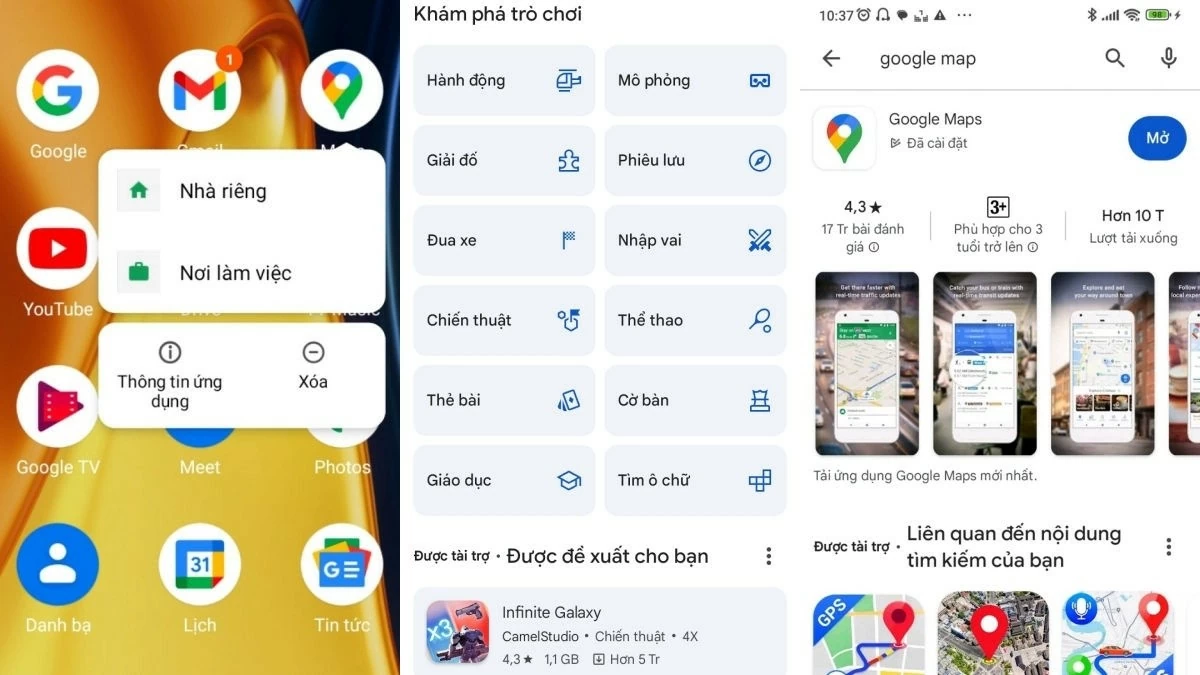 |
Upgrade uw huidige besturingssysteem
Softwareproblemen kunnen ervoor zorgen dat GPS-systemen niet goed functioneren. Om dit te verhelpen, moet u uw besturingssysteem updaten naar de nieuwste versie.
Op de iPhone: Ga naar Instellingen => selecteer Algemene instellingen => selecteer Software-update => en schakel Automatische updates in.
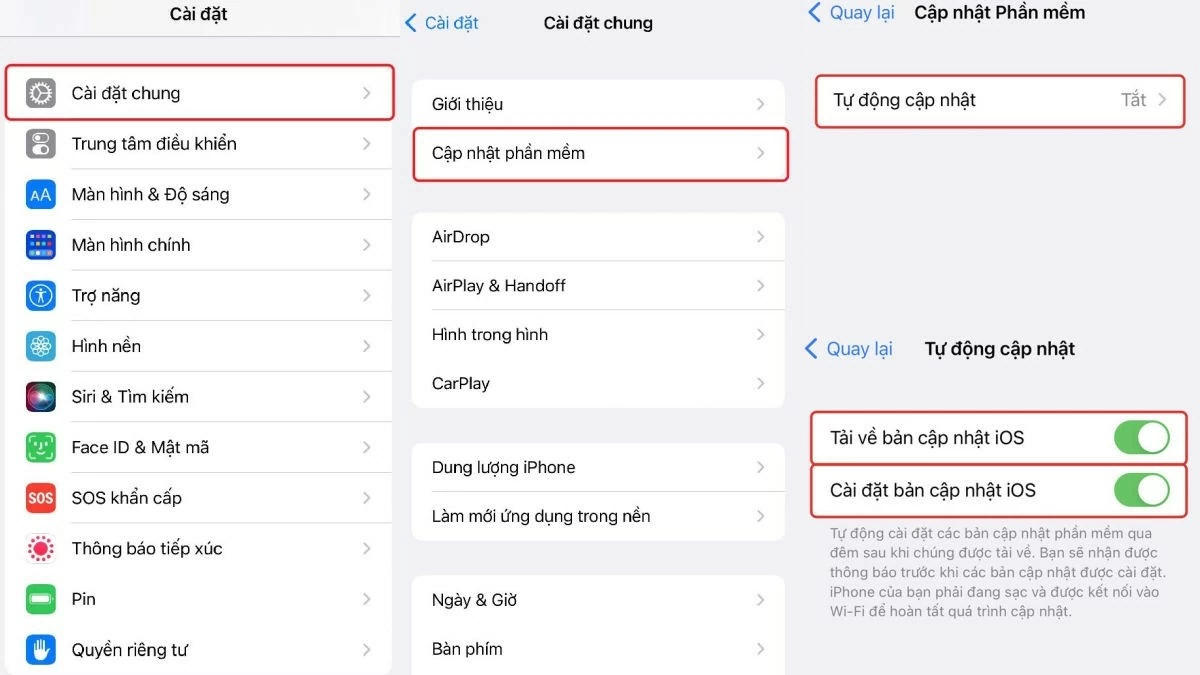 |
Op een Android-telefoon : Ga naar Instellingen => selecteer Software-update => klik op Downloaden en installeren => selecteer Downloaden .
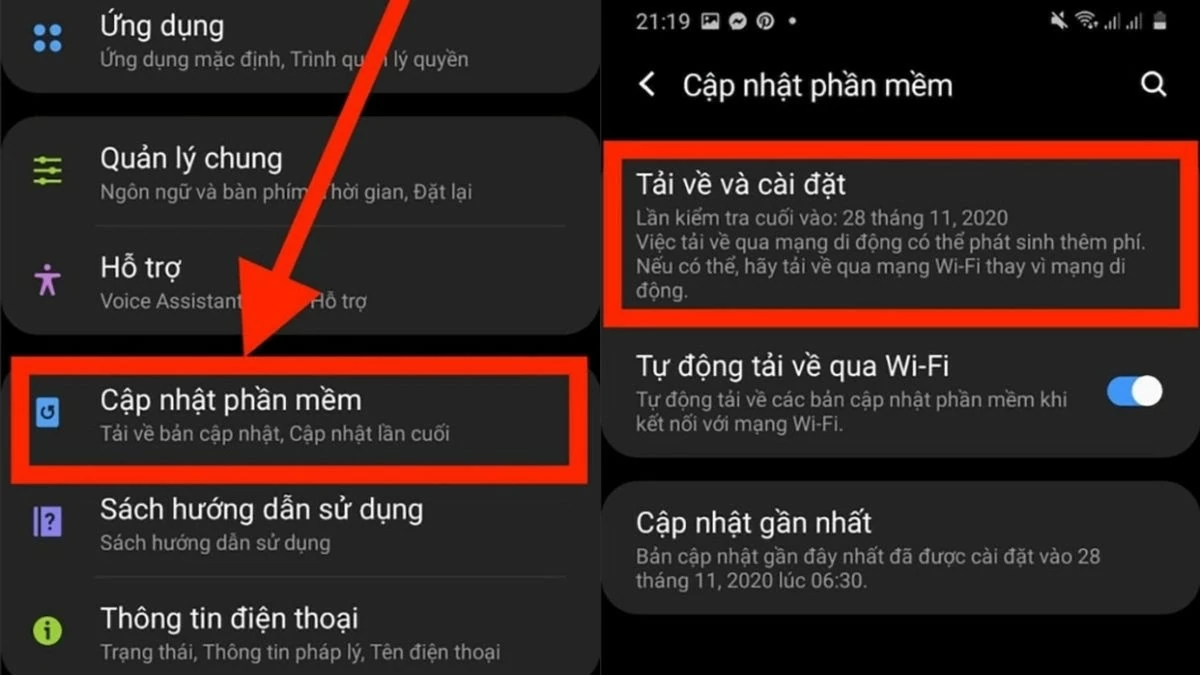 |
Dit zijn de methoden om GPS-fouten en problemen met het Google Maps-signaalverlies op iPhone en Android op te lossen. Als je telefoon GPS-problemen heeft, probeer dan deze methoden om het probleem op te lossen.
Bron: https://baoquocte.vn/khac-phuc-gps-bi-loi-nhanh-chong-va-hieu-qua-nhat-282355.html


![[Foto] Diepzeezandafzettingen, oud houten schip An Bang loopt risico opnieuw begraven te worden](https://vphoto.vietnam.vn/thumb/1200x675/vietnam/resource/IMAGE/2025/11/13/1763033175715_ndo_br_thuyen-1-jpg.webp)

![[Foto] Speciale klasse in Tra Linh](https://vphoto.vietnam.vn/thumb/1200x675/vietnam/resource/IMAGE/2025/11/14/1763078485441_ndo_br_lop-hoc-7-jpg.webp)
![[Foto] Unieke kunst van het schilderen van Tuong-maskers](https://vphoto.vietnam.vn/thumb/1200x675/vietnam/resource/IMAGE/2025/11/14/1763094089301_ndo_br_1-jpg.webp)






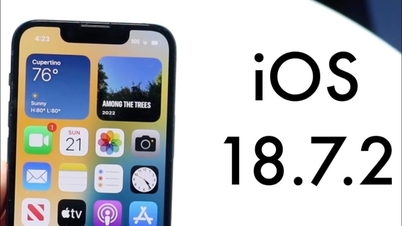





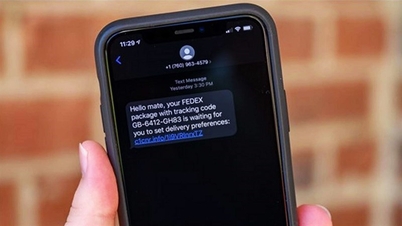

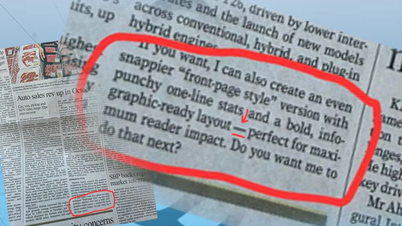

















































































![Dong Nai OCOP-transitie: [Artikel 3] Toerisme koppelen aan OCOP-productconsumptie](https://vphoto.vietnam.vn/thumb/402x226/vietnam/resource/IMAGE/2025/11/10/1762739199309_1324-2740-7_n-162543_981.jpeg)






Reactie (0)